闲暇之余,很多朋友都喜欢玩游戏来放松心情。但如果玩游戏时电脑非常卡顿,就会极大影响体验。那么,有什么办法可以解决电脑游戏卡的问题呢?让小编为大家带来电脑游戏卡的优化方案。
第一步,打开电脑独立显卡
电脑的配置对显卡起着很大的作用,因为显卡是游戏能否运行的直接原因。每台计算机都有不同的调整显卡的方法。根据每台电脑进行相应的设置。
1)NVIDIA显卡设置方法:打开NVIDIA控制面板,选择左侧的管理3D设置,在全局设置界面中将自动选择改为您的NVIDIA显卡。然后选择程序设置界面添加你要玩的游戏,然后选择为独立显卡。
2)AMD显卡设置方法:AMD显卡设置方法与NVIDIA控制面板设置方法相同。只需添加程序即可。
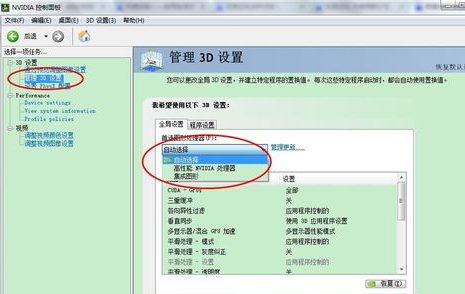
第二步,调整显卡的显示效果(以NVIDIA为例)。
选择“图像预览”选项,然后将图形首选项更改为“性能”。我们可以看到,改为性能后,图像质量会变得非常粗糙,并且有很多锯齿状边缘。
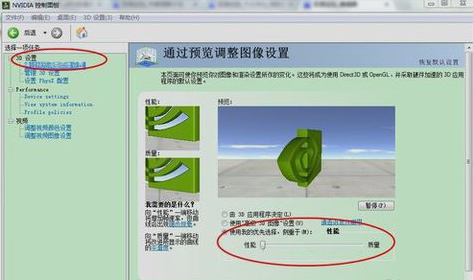
第三步是改变电池模式。
1)如果要玩大型游戏,必须注意一个问题:必须将电池模式改为高性能。这只是其中之一。
2)最重要的是你的电脑是否有手动省电开关(显卡开关)。如果您的计算机有手动开关,请务必将其更改为正常模式。
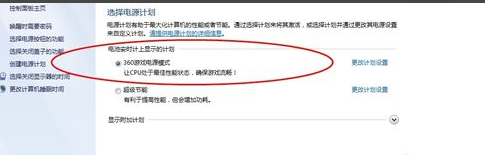
第四步,降低游戏效果。
所有游戏都有不同的图像质量要求。如果你只要求游戏运行流畅,那就降低游戏的画质,降低屏幕的显示效果,然后降低分辨率。
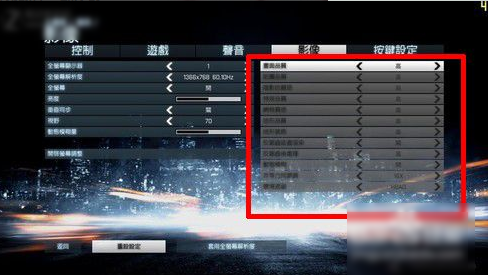
第五步是在窗口中运行游戏。
1)此时运行游戏最有效的方式就是在窗口中运行游戏,这样就大大降低了对电脑配置的要求,可以让我们的电脑轻松运行很多大型游戏。前提是你的电脑能看到游戏菜单。如果你连菜单都看不到,那你就无能为力了。
2)对于极品飞车游戏,一般按alt+Enter进行切换。
第6步:结束无用的进程。
在运行游戏的时候,我们一定要尽量结束系统中无用的进程,否则会影响我们的运行速度。最好的办法就是直接使用360游戏模式切换,方便快捷。
以上就是小编给大家带来的电脑游戏卡牌优化方案。如果电脑在玩游戏时感觉卡顿,可以通过以上解决方案进行优化,解决游戏卡顿的问题。